Como faço para acessar meu Google Cloud
Última atualização: 11 de janeiro de 2017
Qualquer pessoa pode se inscrever para uma Conta do Google gratuita a qualquer momento, o que lhes dará acesso a um bando de ferramentas e serviços gratuitos. Embora você costumava armazenar um número muito grande de documentos que você criou on-line usando o serviço Google Docs, isso foi expandido para um serviço chamado Google Drive, que é o serviço de armazenamento em nuvem que o Google fornece a qualquer pessoa com um Google Conta.
No momento deste artigo, os usuários gratuitos do Google Drive têm acesso a 5 GB de espaço de armazenamento, que podem ser usados para armazenar praticamente qualquer tipo de arquivo que eles desejem acessar. Como um bônus adicional, seu Google Drive pode ser acessado a partir de um navegador da Web em qualquer computador em que você esteja conectado à sua Conta do Google. As etapas abaixo mostram como acessar o login na nuvem do Google para que você possa acessar seus documentos existentes e começar a criar novos.
Este artigo pressupõe que você deseja acessar o armazenamento em nuvem do Google para sua Conta do Google, também conhecida como Google Drive. Existe um serviço separado, chamado especificamente de Google Cloud Platform, destinado ao desenvolvimento de aplicativos.
Como faço para obter o Google Cloud
Como afirmado anteriormente, qualquer pessoa com uma Conta do Google pode obter acesso ao espaço de armazenamento em nuvem atribuído ao Google Drive. No entanto, pode não ser imediatamente óbvio onde você começa a usar esse espaço de armazenamento. Felizmente, ele é integrado aos serviços existentes do Google de uma maneira que você provavelmente já conhece, se estiver usando os produtos do Google há algum tempo.
Login na nuvem do Google (também conhecido como Google Drive) - https://www.google.com/drive/
Login no Google Cloud Platform (para desenvolvimento de aplicativos) - https://cloud.google.com/
Para acessar seu armazenamento no Google Cloud, confirme que você está conectado à sua Conta do Google. Embora não seja tecnicamente necessário, isso impedirá que você precise fazer login novamente enquanto estiver aprendendo a acessar seu armazenamento em nuvem do Google Drive.
Se você já estiver conectado a um produto diferente da Conta do Google, como o Gmail, poderá acessar seu Google Drive:
Etapa 1: clique na grade no canto superior direito da janela.

Etapa 2: Clique na opção Drive .
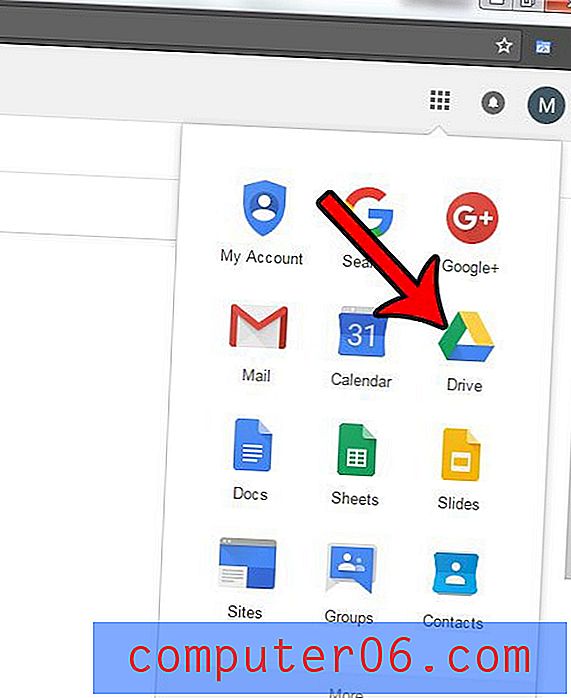
O Google Drive está incluído automaticamente nas Contas do Google agora, mas o método para criar uma conta do Google Drive antes dessa alteração é mostrado abaixo.
Etapa 1: clique dentro da barra de endereço na parte superior da janela do navegador da Web, digite drive.google.com e pressione Enter no teclado.
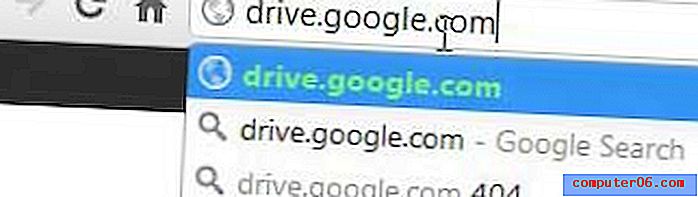
Etapa 2: clique no botão azul Comece com 5 GB grátis no canto superior direito da janela.
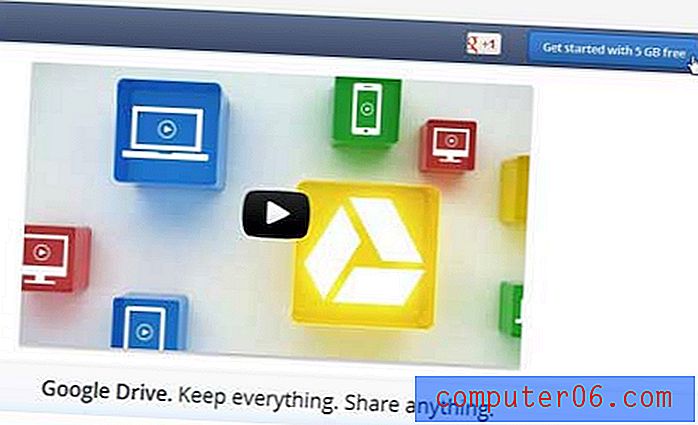
Etapa 3: Isso o levará a uma nova página da Web com uma janela pop-up em cima. Clique no botão Experimentar o Google Drive no canto inferior esquerdo da janela pop-up.
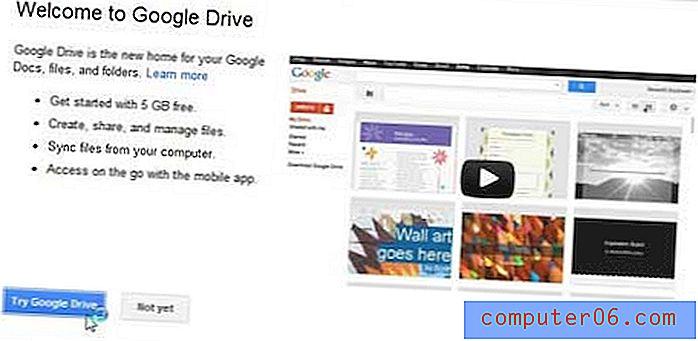
Agora você configurou sua conta do Google Drive, que poderá acessar a qualquer momento navegando no navegador da Web para drive.google.com .
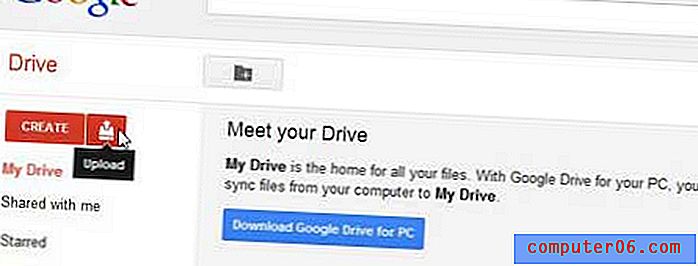
A maioria dos controles do Google Drive encontra-se no canto superior esquerdo da janela. Se você clicar no botão Criar, terá a opção de escolher entre os itens variados que você pode gerar com os aplicativos do Google Docs.
À direita do botão Criar, há um botão Upload, no qual você pode clicar para procurar os arquivos no seu computador que deseja enviar para a sua conta de armazenamento em nuvem do Google Drive. Ao clicar no botão Carregar, você terá a opção de carregar arquivos individuais ou pastas completas. Você também pode ver quanto espaço de armazenamento resta em sua conta do Google Drive. Este também é o lugar para onde você deve ir se decidir adquirir mais espaço de armazenamento no Google Drive.
O item final a ser observado nesta tela é o botão azul Fazer o download do Google Drive para PC no centro da janela. Se você baixar o aplicativo no seu computador, ele adicionará uma pasta do Google Drive ao Windows Explorer, que poderá ser usada como uma pasta local. Isso significa que você pode copiar arquivos para a pasta e ela será automaticamente carregada e sincronizada com sua conta de armazenamento em nuvem do Google Drive. Você também pode copiar arquivos desta pasta para o seu computador para baixá-los do armazenamento em nuvem.
Você já enviou um email no Gmail e desejou recebê-lo de volta? Descubra como recuperar um email no Gmail, para que você tenha uma breve janela de tempo após o envio do email, no qual poderá recuperá-lo antes que ele chegue ao seu destinatário.



